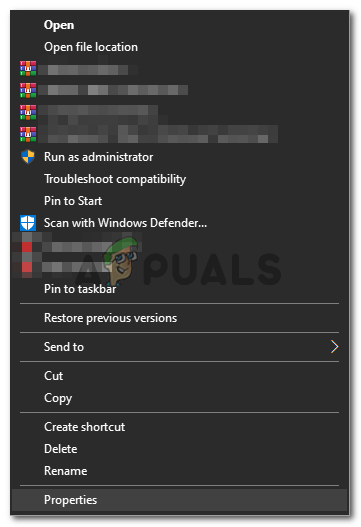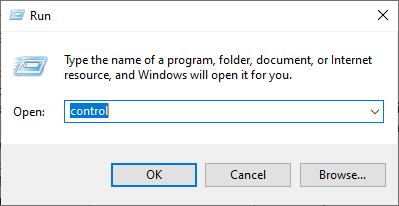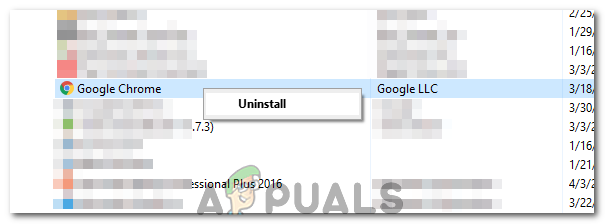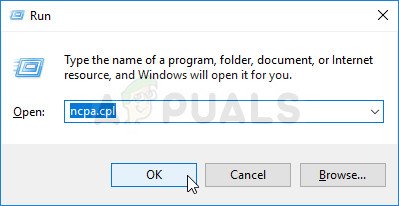- אתר כל דבר חשוד והסר את הסימון מהתיבה לצד הפעל או לחץ על סמל האשפה מימין. כמו כן, באפשרותך להשבית כל אחד מהם, לבדוק אם הבעיה נפתרה ולהפעיל אותם מחדש אחד אחד על מנת לראות בדיוק איזו מה גורם לבעיות.

אם אתה עדיין מעוניין להשתמש בחוסם מודעות, אתה יכול לנסות את Stands Fair Adblocker מכיוון שהוא על פי הדיווחים לא מפעיל שום בעיה ב- Youtube.
פתרון 5: כבה את האצת החומרה
כיבוי האצת חומרה בדפדפן שלך הוא בהחלט הפיתרון המומלץ ביותר לבעיה הספציפית הזו וזה בהחלט לא מקרי. שפע של משתמשים הצליחו לפתור בעיה זו לאחר שהם האצת חומרה מושבתת אז הקפד לנסות את זה.
- פתח את דפדפן Google Chrome מהמחשב האישי שלך.
- פתח את הדפדפן ולחץ על שלוש הנקודות האופקיות בחלק הימני העליון של הדפדפן. זה אומר התאמה אישית ושליטה ב- Google Chrome כאשר אתה מרחף מעליו. פעולה זו תפתח את התפריט הנפתח.

- לחץ על אפשרות ההגדרות בסמוך לתחתית התפריט הנפתח.
- גלול לתחתית דף זה ולחץ על האפשרות הצג הגדרות מתקדמות.
- גלול שוב לתחתית הדף החדש, ואז הסר את הסימון מהתיבה שמשמאל לתאריך החומרה כאשר הוא זמין כדי להסיר את הסימון ולהשבית אפשרות זו מ- Google Chrome.

פתרון 6: עדכן את מנהלי ההתקן של המחשב שלך
עדכון נהגים הוא הרגל חשוב בפני עצמו, אך חשוב לעשות זאת על מנת למנוע בכלל בעיות כמו זו. לאחר שתתרגל לשמור על עדכני הנהגים שלך, תלמד לבדוק באופן קבוע ולעתים קרובות.
למרבה המזל, אתה יכול פשוט לעדכן את כל מנהלי ההתקן שלך שעשויים להיות מיושנים וזה בהחלט יתקן את הבעיה שלך אם זה קשור לנהג.
- לחץ על התחל והקלד הפעלה. בחר הפעלה, תיבת דו-שיח הפעלה תופיע.
- סוּג 'Devmgmt.msc' בתיבה הפעל ולחץ על כפתור אישור. זאת כדי לפתוח את חלון מנהל ההתקנים.

- אתר כמה מהתקנים אשר עשויים להזדקק למנהל התקן חדש. הפיתרון הטוב ביותר שלך הוא לעדכן כמה שיותר מכשירים שאתה לא יודע איזה מכך גרם לבעיה.
- לחץ לחיצה ימנית על המכשיר ובחר באפשרות עדכן מנהל התקן מתפריט ההקשר.

- לחץ על חפש באופן אוטומטי תוכנת מנהל התקן מעודכנת. אז Windows יחפש ויתקין את מנהל ההתקן החדש עבורך.
- אתחול המחשב האישי שלך כדי שהשינוי ייכנס לתוקף.
פתרון 7: הגדל את גודל מטמון הדיסק
במקרים מסוימים, יתכן ונגמר מקום הדפדפן בדפדפן שבגללו ייתכן שהוא לא יוכל לאחסן קבצים נוספים. לכן, בשלב זה, נגדיל את גודל מטמון הדיסק. בשביל זה:
- נווט לתיקיית ההתקנה הראשית של הדפדפן שאיתו אתה נתקל בבעיה.
- מקש ימני בהפעלה הראשית של התיקיה ובחר 'לשלוח ל' ואז 'שולחן עבודה (צור קיצור דרך)'.
- זה ייצור קיצור דרך לדפדפן על שולחן העבודה.
- לחץ לחיצה ימנית על קיצור הדרך הזה ובחר את 'נכסים' אוֹפְּצִיָה.
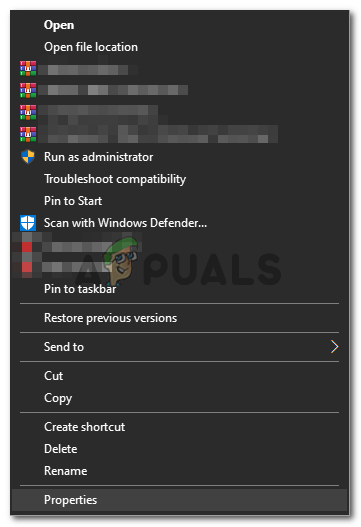
לחץ לחיצה ימנית ובחר 'מאפיינים'.
- בתוך ה 'יַעַד' אפשרות, הדבק את השורה הבאה בסוף השורה שכבר נכתבה עם רווח.
–Disk-cache-size = 1073741824
- לחץ על 'החל' כדי לשמור את השינויים ולהפעיל את הדפדפן.
- בדוק אם הבעיה נמשכת.
פתרון 8: בצע שחזור מערכת
במקרים מסוימים, השגיאה עשויה להיות כתוצאה מהתקלות במערכת ההפעלה. לכן, מומלץ להשתמש בנקודת שחזור מערכת ל להחזיר את Windows לתאריך מוקדם יותר היכן שהנושא לא היה קיים. זה אמור להיפטר מבעיית ההקפאה כמעט בכל הדפדפנים ואתה אמור להיות מסוגל להפעיל את קטעי הווידאו שלך כרגיל.
פתרון 9: שימוש לעקיפת הבעיה
ככל הנראה, הפעלה מחדש של מנהל ההתקן הגרפי פותרת את הבעיה אך רוב המשתמשים מדווחים שהיא עושה זאת רק לתקופה קצרה. עם זאת, הדבר פותר את הבעיה ומשתמשים רבים מסוגלים להחזיר את הפונקציונליות של YouTube. לכן, על מנת להפעיל מחדש את מנהל ההתקן הגרפי:
- ללחוץ 'Ctrl' + 'מִשׁמֶרֶת' + 'חלונות מקש '+ 'B' מקשים בו זמנית וזה יפעיל מחדש את מנהל ההתקן.
- ודא שהסרטון של YouTube מושהה לפני שאתה יוצא ממסך מלא מכיוון שבמקרים מסוימים זה יכול לגרום לתקלות.
- דרך נוספת לעקיפת הבעיה היא להרדים את המחשב בכל פעם שזה קורה ולהעיר אותו מחדש. לפי הדיווחים זה תיקן את הבעיה עבור אנשים מסוימים.
פתרון 10: התקן מחדש את Chrome
במצבים מסוימים, ייתכן שתצטרך להתקין מחדש את Chrome כדי לתקן בעיה זו מכיוון שנראה שהיא תיעלם רק אם ההתקנה תעבור שוב. על מנת לעשות זאת:
- ללחוץ 'חלונות' + 'R' כדי לפתוח את הפקודת הפעלה.
- הקלד 'לִשְׁלוֹט' ולחץ 'להיכנס'.
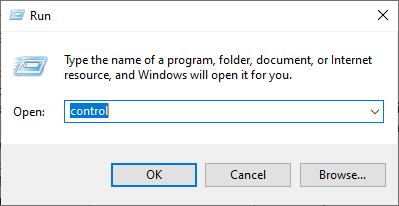
גישה לממשק לוח הבקרה הקלאסי
- הקלק על ה 'הסר התקנה תוכנה' אוֹפְּצִיָה.
- לחץ לחיצה ימנית על 'גוגל כרום' ובחר 'הסר התקנה'.
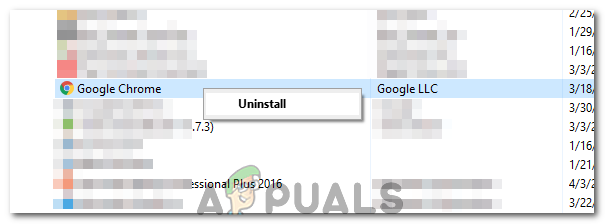
לחיצה על כפתור 'הסר התקנה'
- עקוב אחר ההנחיות שעל המסך להסרת התקנת Chrome.
- הורד את Chrome מ- כאן והפעל את קובץ ההפעלה כדי להתקין אותו.
- חשבון כדי לראות אם הנושא נמשך
הערה: אתה יכול לעשות זאת עבור כל דפדפן, אך יהיה עליך לחפש את קישור ההורדה המתאים להם.
להלן כמה נפוצים.
פיירפוקס
אוֹפֵּרָה
ספארי
פתרון 11: השבתת מנהל התקן אתרנט
במקרים מסוימים, הודעת השגיאה תיעלם אם מנהל ההתקן Ethernet מושבת על ידי המשתמש. לכן, בשלב זה נשתמש בלוח הבקרה של הרשת כדי להשבית את מנהל ההתקן Ethernet. בשביל זה:
- ללחוץ 'חלונות' + 'R' כדי לפתוח את הפקודת הפעלה.
- הקלד 'Ncpa.cpl' ולחץ 'להיכנס'.
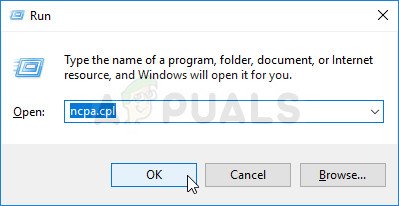
הפעל זאת בתיבת הדו-שיח הפעלה
- לחץ לחיצה ימנית על 'מנהל התקן אתרנט' ובחר 'השבת'.
- חשבון כדי לראות אם הנושא נמשך.